ppt占用内存太大,如何减少ppt文档的体积?
发布时间:2020-12-25 11:19:38 出处:易压缩 阅读数:3065
ppt占用内存太大怎么办?如何减少ppt文档的体积?关于PPT文档的大小,主要是图片大小大造成的,我们可以通过压缩插入到PPT文档中的图片大小来减小文档的大小。
方法/步骤。
要解决PPT文档占用内存太大的问题,可以通过压缩图像体积来解决。对于此选定的图片,单击“格式”功能区中的“图片压缩”项目。
这时会弹出如图所示的“压缩图片”窗口,点击“选项”按钮,在弹出的高级选项界面,勾选如图所示,点击“确定”按钮,完成单张图片的压缩。
如果您想统一压缩PPT中的所有图片,我们可以在如图所示的界面中选中“将此设置应用于所有图片”选项,然后单击“确定”。这时我们也可以通过不嵌入字体功能来压缩PPT文档的大小,如图,在“保存”窗口中,点击“工具”下拉列表中的“保存选项”项。最后,在弹出的Powerpoint选项界面中,勾选“不嵌入字体”或“只嵌入兼容字体”来压缩PPT文档的体积。
当然,对于PPT文档压缩操作,我们也可以使用压缩工具,比如:易压缩,可以进官网下载哦:http://www.yiyasuo.com/
打开如图所示的PPT压缩界面后,点击“添加文件”按钮,选择相应的PPT文档打开。
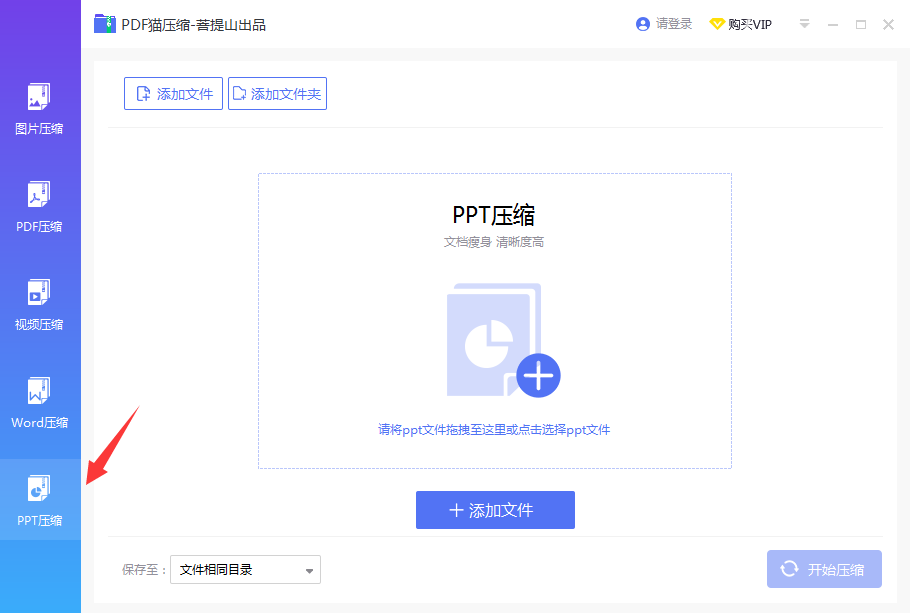
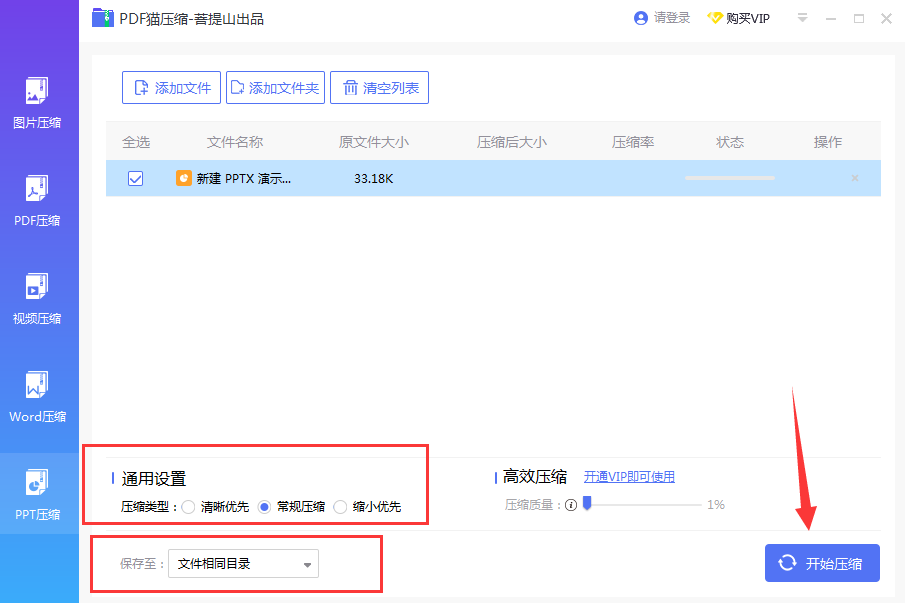
接下来,我们需要设置压缩相关选择,指定压缩文档的输出目录,操作完成后点击“开始压缩”按钮查看压缩比等相关参数。
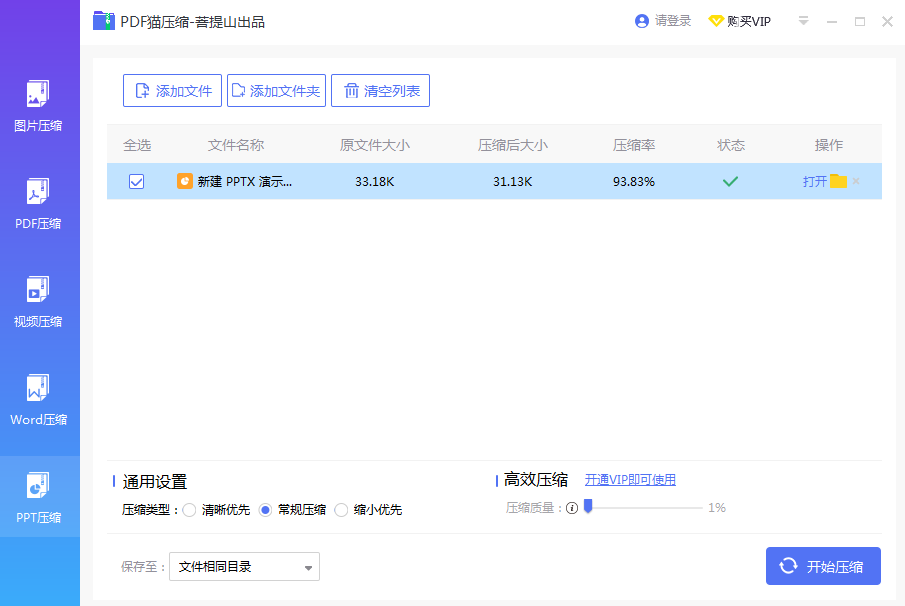
以上就是ppt压缩的解决方法,你学会了吗?
相关技巧
最新资讯